如何给视频添加智能配音?在短视频创作日益普及的今天,剪映作为移动端视频编辑神器,其语音合成功能深受创作者青睐。本文将详细解析最新版剪映的语音生成技巧,帮助您快速掌握为视频添加专业级解说的方法。
操作环境准备
在开始前请确保设备已安装剪映9.2及以上版本,建议通过应用商店更新至最新版。新版软件优化了语音合成引擎,支持12种方言配音和5种情感语调选择,能更好满足不同视频风格的配音需求。
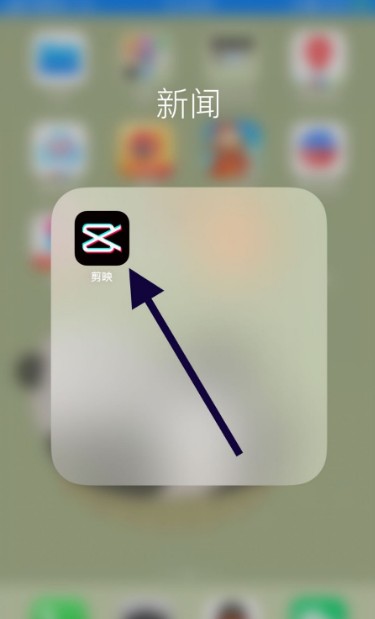
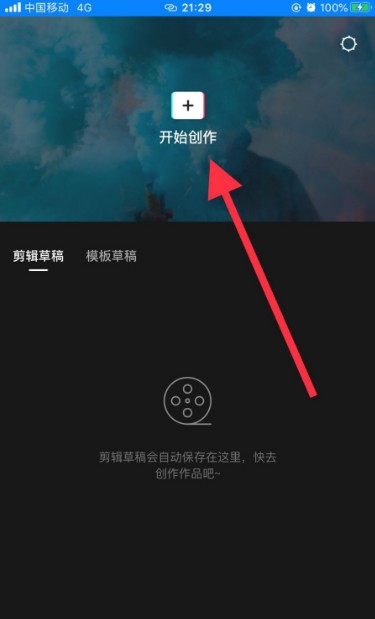
核心操作流程
- 启动应用程序后,点击创作中心的「新建项目」按钮,导入需要编辑的素材文件,支持MP4/MOV等主流格式
- 在时间轴定位到需要添加配音的片段,通过底部工具栏选择「文字」-「新建文本」功能
- 在弹出编辑框输入解说文案,建议控制在200字以内以保证最佳合成效果,输入完成后确认保存
- 长按文本轨道激活功能菜单,选择「文本朗读」选项,此时可预览系统自动生成的配音效果
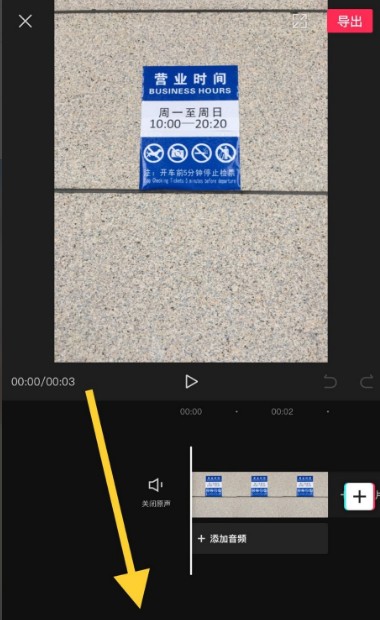
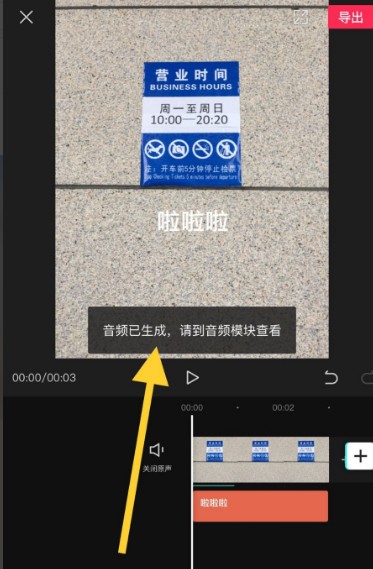
进阶使用技巧
- 多轨道适配:可同时添加多个配音段落,通过拖拽调整时间位置
- 语音参数设置:点击生成的音频轨道,可调节语速(0.5-2倍速)和音量(0-200%)
- 方言特色:在语音库选择界面可切换东北话、四川话等特色方言配音
- 情感表达:根据视频内容选择欢快、严肃、温柔等不同情感模式
注意事项:建议在WiFi环境下进行语音合成操作,单个文本合成时间约3-8秒。若遇生成失败,可尝试缩短文本长度或检查网络连接。完成配音后,可通过「导出设置」选择48kHz采样率以获得最佳音质。













